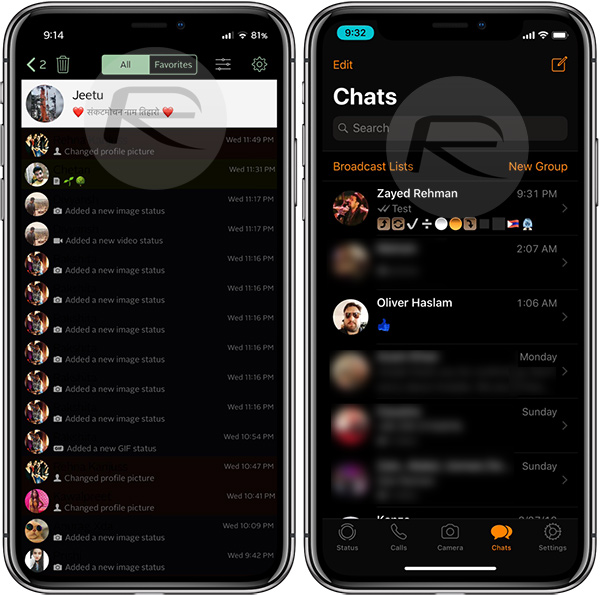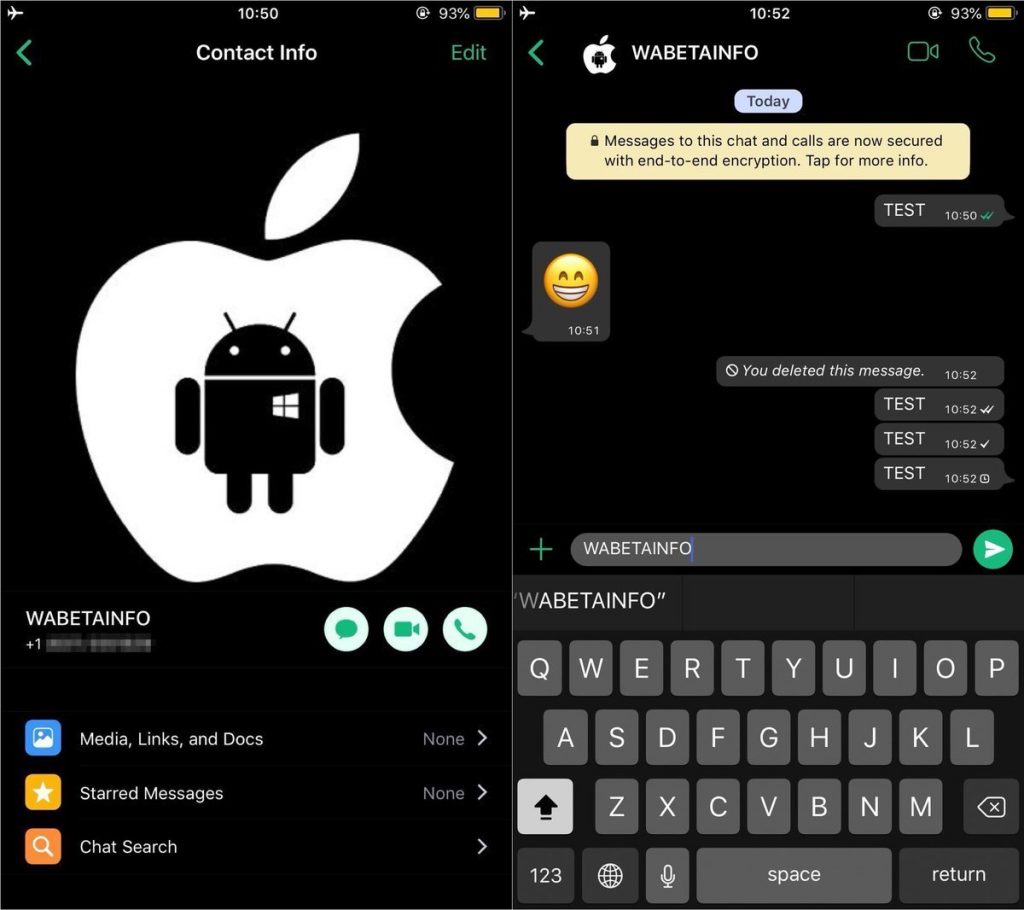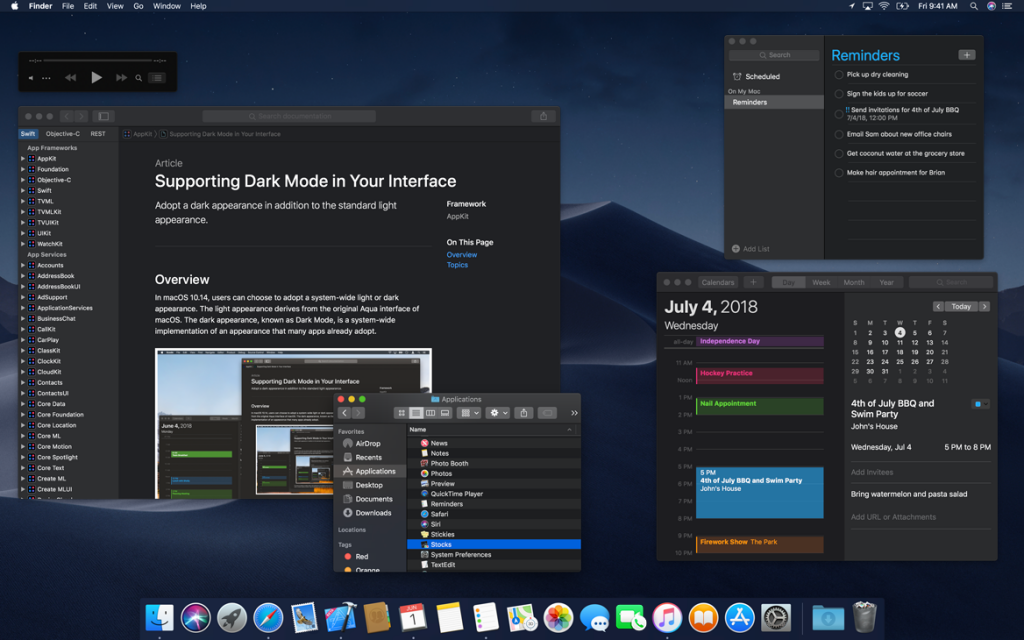واتساب هو تطبيق شائع يستخدمه الملايين حول العالم للتواصل مع جهات الاتصال الخاصة بهم في جميع أنحاء العالم.
تعمل فيس بوك على تطوير وتحسين التطبيق للبقاء دائما في مقدمة المنافسة، ومن المميزات التي يبحث عنها المستخدمين ويجدونها في تطبيقات منافسة ومنها تيليجرام نجد الوضع الداكن.
يتم تقديم الإنترنت في المقام الأول كنص أسود على خلفية بيضاء، لهذا فإن الشاشة البيضاء التي يظهر عليها المحتوى هو الشائع.
ولكن هناك إجماعًا متزايدًا بين مطوري التطبيقات وأنظمة التشغيل على حد سواء على أن التجربة يمكن أن تكون سيئة.
الوضع المظلم هو حل بسيط لإجهاد العين المحتمل عن طريق قلب الألوان، بحيث تكون الشاشة سوداء والمحتوى يظهر بها بلون فاتح.
-
جهود الشركة لاعتماد الوضع المظلم أو الوضع الداكن في واتساب
مرة أخرى في سبتمبر 2018، أعلن الخبير ذو السمعة الجيدة WABetaInfo أن شركة فيس بوك تعمل على الوضع المظلم أو الداكن لصالح واتساب.
ومن المعلوم أن WABetaInfo هو حساب معروف بتحليل دقيق لإصدارات بيتا وألفا من البرنامج في محاولة لاكتساب نظرة ثاقبة حول الميزات القادمة.
نشر WABetaInfo على تويتر الخاص به: “أنا سعيد لتقديم الخبر السار على وجه الحصر: يعمل واتساب أخيرًا على الوضع الداكن”.
منذ ذلك الحين انتشرت الصور التي توضح التطبيق بهذا الوضع، وهو ما ساعدنا في التوصل إلى الصورة المتوقعة للميزة عند إصدارها.
ومع ذلك، فمنذ الإعلان الأولي من WABetaInfo، لم تعلق واتساب على وجودها على الميزة ولا تقدم تاريخًا رسميًا لإصدارها.
حتى يتم إصدار الميزة بشكل رسمي من الشركة الأمريكية، هناك حيلة ذكية لتقليد تأثير الوضع المظلم.
يمكن أن يؤدي تحديد خلفية سوداء غير لامعة في صفحة الرسائل إلى تحسين تجربة المستخدم بشكل كبير، لا سيما مع المحادثات الليلية.
يتم تطبيق صورة الخلفية أيضًا على مجموعات واتساب لهذا فإن أغلب الدردشة والأنشطة هذه ستتم في الوضع المظلم لديك ومن الآن.
-
طريقة تفعيل الوضع المظلم أو الوضع الداكن في واتساب
ابدأ بتحديد علامة تبويب “الإعدادات” من شريط زر واتساب، ثم اضغط على الدردشات، خلفية الدردشة أو Chat Wallpaper، ثم Solid Colours.
بعد ذلك، قم بالتمرير لأسفل لخيار “الألوان الصلبة” واختر أي لون غامق متبوعًا بالضغط على “تعيين” لتطبيق خلفية الظلام على شاشة الدردشة.
لدى المستخدمين أيضًا خيار استخدام صورة مظلمة مخصصة ببساطة عن طريق حفظها من خلال إلتقاطها بواسطة الكاميرا والاختيار من خيار “الصور” من صفحة “خلفية الدردشة”.
هناك الكثير من الخلفيات السوداء المتاحة على الإنترنت والتي يمكنك البحث عنها في جوجل والعمل على تنزيلها وتعيينها كخلفية للدردشات في التطبيق.
كما يمكنك إلتقاط صورة مظلمة لغلاف أسود او سطح أسود وتعيينه كخلفية وهو حل أسرع لمن لا يرغب في البحث عن خلفية سوداء وتحميلها.
-
تاريخ الوضع المظلم أو الوضع الداكن
كان نظام Apple 7 System OS في عام 1991 أحد أوائل أنظمة التشغيل التي تقدم بديلاً أغمق للشاشات.
تباهى نظام التشغيل Windows 95 لاحقًا بميزة High Contrast (تبديل التباين العالي)، كما فعل الشيء نفسه بشكل فعال.
ذهب نظام التشغيل Windows XP عام 2001 إلى الأمام من خلال عرض العديد من السمات عالية التباين وخيار تغيير لون واجهة المستخدم.
سريعًا إلى الأمام بعد بضع سنوات ، أصبح الوضع المظلم خيارًا شائعًا بشكل متزايد، مع اعتماد آبل له في MacOS 10.14 وكذلك اعتماد يوتيوب من جوجل له وهناك المزيد من التطبيقات والخدمات التي تعتمده.
لا ننسى ايضا ان مواقع الويب تتجه غلى تقديم هذه الميزة التي هي عبارة عن زر بارز عادة ما تكون في أعلى الموقع أو تكون خيار موجود في القائمة العلوية تمكن من تفعيله أو تعطيله دون الحاجة إلى اعادة تحميل الصفحة.